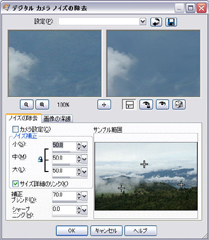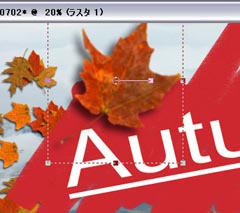|
|
【新製品レビュー】ピーアンドエー Paint Shop Pro 9 |
||||||||||||||||||||||||||||||
|
|
||||||||||||||||||||||||||||||
|
Reported by
佐藤 希以寿
|
||||||||||||||||||||||||||||||
|
写真を扱い、修整や加工が可能な上に、文字入れなどの簡単な編集機能さえ搭載したPaint Shop Pro。「統合ソフト」として安価ながら高機能なこのソフトに、ニューバージョン「Paint Shop Pro 9」が登場した。その使用感を御紹介しよう。 ■ 特徴 その第一印象は「なんて盛りだくさんなソフトなんだ!」というもの。少々堅苦しく表現すると、内部は写真部、絵画部、イラスト部、編集部という部門に分かれ、これらの処理が相互乗り入れできる。しかもシステム管理部が存在し、各作業を記録に残せる上に必要によって作業を自動化できる「スクリプト」処理も可能だ。このままではかえって分かり難いだろうから、順を追ってお話ししよう。 ■ 写真の読み込みと加工
しかも新バージョンでは、デジタルカメラのRAWデータが扱えるようになった。価格帯を問わず、最近のデジタルカメラにはRAWデータの出力ができる機種が多くなった。RAWデータのメリットは、撮影時のカメラ設定とは異なったホワイトバランスやシャープネスで現像をやり直してみたいという要望に応えてくれる点だ。 ちなみにRAWを使用すると「さらなる高画質」というのは誤解である。「高画質」であるか無いかと言うことは、レンズの性能、受光素子の組成、画像エンジンのレベルによるところが大きく、JPEGやTIFF、RAWといったファイル形式は、データのパッケージの単なる一方法に過ぎない。従ってRAWデータで撮ったから写真が綺麗とか、「JPEG=画像が汚くなる」という認識は間違いである。 話が少々ずれてしまったので元に戻そう。Paint Shop Pro 9のRAW現像に関しては、専門のソフトのように豊富なパラメータはない。しかし基本として重要な、ホワイトバランスとシャープネスの調整には対応している。このソフトの場合、写真の展開・加工が全てではない、様々な「アートワーク」が特徴であり、このソフトが選択される理由はそこだろう。RAWというデータを渡されても何の問題もなく取り込める、という点がこのパート(写真部)では必要なのだ。
Paint Shop Proには、その手間を少しでも軽くする工夫が用意してある。具体的には、何を調整したらよいかよく分からないという方のために「写真修整」と言うセットメニューがあり、さらにもう少しつっこんだ機能が欲しい方のためには、「調整」メニューも設けてある。 全自動で修整を行なっても良いが、「主張」のある写真を作りたい場合は少々手間でも重要なところは自分で設定しよう。「自動カラーバランス」の中の「色の暖かみ」で行なう設定は、RAW現像で行なう「ホワイトバランス」の設定とかぶる内容だが、Paint Shop Pro 9のRAW現像の場合、ホワイトバランス設定は少々大味な感じがある。というのも、数個の光源別プリセットを選択できるだけだからだ。さらに微調整を望むのならば、「光源の暖かみ」のスライダーを使用すると良い。 もちろんJPEGなどで撮影した画像のように、ホワイトバランスの再設定ができない画像ならば、「光源の暖かみ」で用意されている「暖かい光」や「涼しげな光」といったプリセットを使い、表現を強調すると写真表現がワンランクアップする。 もうひとつ、Paint Shop Pro 9の持つ優れた機能として「カメラノイズの除去」がある。少々暗い場面で写真を撮ろうとすると、ストロボを発光させるか、感度の設定を高くするか、いずれかの選択が必要だ。しかしストロボを使用すると撮影時の雰囲気が損なわれてしまうし、感度を上げれば「ザラザラ感=ノイズ」が目立ってしまう。選択肢が2つしかないのなら「雰囲気」が悪くなるより「ノイズ」が多いのも仕方ないだろう。
このほかの補正機能として、露出不足と露出オーバーに対応するための「フラッシュフィルター」、「バックライトフィルター」があるが、これらは「事故」の救済用と考えて欲しい。デジタルカメラを使用して撮影をするのなら、撮影直後にモニターで確認をして、露出が極端に狂っているのならその場で設定を変えて取り直すように心がけた方が好ましい。2つのフィルターに問題があるのではなく、極めて綺麗に補正してしまう傾向にあるので、その「気楽さが」が写真を撮る姿勢を甘くしてしまうのではないかと思う。老婆心ながら、写真を撮ることを生業としている筆者にとって気がかりな所だ。 もし使用するのなら「コントラストの自動補正」で修整できる範囲、つまり若干の明暗のズレ程度のミスであって欲しい。この範囲に収めるには撮影直後に画面を確認し、できればヒストグラムを見て露出のズレ具合を確認し、露出補正を行ないたいのだが、今回は撮影の仕方やカメラの使い方のレクチャーではないので詳細は別の機会としよう。 ■ 絵を描く
ある物は写真をペンで描いた「絵」の様にしてしまったり、写真全体が「ガラス」のような質感になってしまったりと、様々な効果が期待できる。 このツールがあまりに多いのでここでは残念ながら細かく説明ができない。体験版でも良いので入手し、お試しいただきたい。「絵画」のようになった「写真」と、次に上げる「絵を描く」道具との組み合わせは、まさに手作り感のある「アート」というおもしろさが見えてくる。
絵を描こうということになると、よくある話として「絵心がないから」、「絵は下手なので……」などといって避けたがる方もおいでだろう。しかし「絵」を描くことを毛嫌いする人も、「塗り絵」ならば問題ないだろう。Paint Shop Pro 9なら、写真を下絵として「塗り絵」のように絵を描くことが可能だからだ。 ■ ベジェ曲線で描く
PCで使用する文字、つまり「フォント」も、実はベジェ曲線が作り出した「文字形状」といえる。これらベジェ曲線を使用した「線と塗り」のイラストもPaint Shop Pro 9で描くこともできる。ベジェ曲線を利用した場合のメリットは、「変形」と「複製」が実に容易な点だ。 ■ 写真と絵の複合、いわゆる編集
一から絵を描くにはそれなりの練習が必要だ、しかし写真を元にすれば「イタズラ書き気分」の軽い気持ちで「編集」ができる。しかも「ピクチャーチューブ」というツールを使えば、ソフトが持っている「素材」を画面に散らす事もできる。これが実に楽しい。アクセントのつもりで最後に葉っぱを一枚、一番上に大きく作ってみた。サイズに関してはパラメータの設定で多少変化を付けられるが、物足りない場合は「変形」ツールを使用して「拡大縮小」、「回転」、「変形」ができる。
Paint Shop Pro 9は、写真を中心に置きながらも手作り感のある加工が好きという人には、正にぴったりのソフトだろう。 なお、このソフトは作業手順の記憶と編集が可能だ。履歴パレットによるやり直し機能とその履歴に残った作業手順をスクリプトとして保存すれば、特定の作業を繰り返し行なうことが可能になる。作業の効率化を望む方は、一度チャレンジしてみると良いだろう。 ■ 動作環境 ・OS:Windows 98 SE/Me/2000/XP、Microsoft Internet Explorer 6.0以降・CPU:Pentium 300MHz以上、または互換プロセッサ ・メモリ:265MB以上の空き容量 ・HDD:500MB以上の空き容量 ・ディスプレイ:解像度800×600ピクセル以上、16bitカラー表示対応 ■ URL ピーアンドエー http://www.panda.co.jp/ 製品情報 http://paintshoppro.jp/ ピーアンドエー、デジカメ関連機能を強化した「Paint Shop Pro 9」(PC) http://pc.watch.impress.co.jp/docs/2004/0915/panda.htm ■ 関連記事 ・ ピーアンドエー、Paint Shop Proの販売を継続(2004/10/19) ・ Corel、Paint Shop ProのJasc Softwareを買収(2004/10/15) ・ 【インタビュー】PaintShop Pro 9開発元に聞く(2004/09/27)
|